टाइटेनियम बैकअप के साथ अपने Android ऐप्स और डेटा का बैकअप कैसे लें
Android टिप्स और ट्रिक्स / / August 05, 2021
हम यहां इस प्रक्रिया के माध्यम से मार्गदर्शन कर रहे हैं कि कैसे आप अपने ऐप और डेटा को टाइटेनियम बैकअप में बैकअप करें, और एंड्रॉइड ऐप और डेटा को पुनर्स्थापित करने और टाइटेनियम बैकअप को कैसे सेटअप करें। इससे एक सवाल उठ सकता है कि आपको बैकअप डेटा की आवश्यकता क्यों है? गैर-रूट किए गए फोन में कोई डेटा का बैकअप नहीं ले सकता है और खो जाने पर प्रत्येक ऐप को इंस्टॉल करना होगा।
यदि आप वह व्यक्ति हैं जो आपके फोन को बहुत बार बदलते हैं या यदि आप कस्टम रोम को बार-बार फ्लैश करते हैं, तो यह है टाइटेनियम बैकअप जैसे ऐप का उपयोग करने की सलाह दी ताकि डेटा और ऐप को प्रस्तुत करने में समय बर्बाद करने से बचा जा सके फिर। टाइटेनियम बैकअप डेटा के साथ-साथ आपके एंड्रॉइड ऐप का बैकअप देगा। जैसे कि टाइटेनियम ऐप के लिए आपको यह सुनिश्चित करना होगा कि आपका फोन रूट किया गया है। सबसे पहले अपने डेटा का बैकअप लें और बैकअप फ़ोल्डर को अपने एसडी कार्ड या पीसी में सेव करें। बहाल करने के लिए आपको प्ले स्टोर से टाइटेनियम बैकअप ऐप डाउनलोड करना होगा या अगर आपने इसे पहले से ही एसडी कार्ड में सेव कर लिया है तो इसे इंस्टॉल कर लें।

सबसे पहले अपने डेटा का बैकअप लें और बैकअप फ़ोल्डर को अपने एसडी कार्ड या पीसी में सेव करें। बहाल करने के लिए आपको प्ले स्टोर से टाइटेनियम बैकअप ऐप डाउनलोड करना होगा या अगर आपने इसे पहले से ही एसडी कार्ड में सेव कर लिया है तो इसे इंस्टॉल कर लें।
ध्यान दें:
सबसे पहले सुनिश्चित करें कि व्यस्त बॉक्स स्थापित है और यूएसबी डिबगिंग सक्षम है
टाइटेनियम बैकअप एप्लिकेशन की बैक फाइल इंटरनल स्टोरेज में स्थित है।
बीअपने Android एप्लिकेशन ackup और डेटा टाइटेनियम बैकअप के साथ
1) डाउनलोड करें टाइटेनियम बैकअप या टाइटेनियम बैकअप प्रो और प्ले स्टोर से एप्लिकेशन इंस्टॉल करें और सफल इंस्टॉलेशन के बाद, पॉप-अप रूट एक्सेस की अनुमति देने के लिए प्रकट होता है, इसे अनुदान दें।
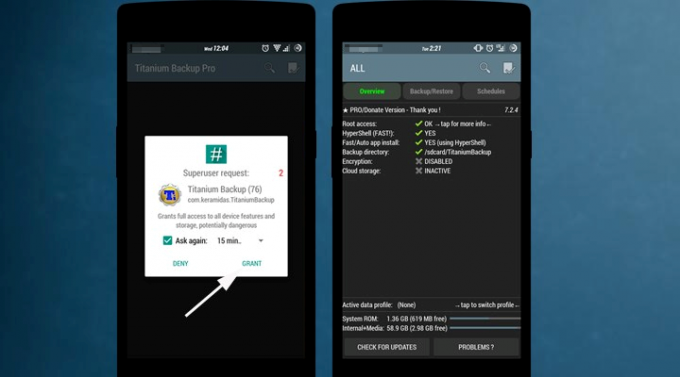
2) सुपरसु प्राधिकरण के सफल होने के बाद, एप्लिकेशन फ्रेमवर्क सेटिंग्स की जांच करेगा। यह आपको मुख्य स्क्रीन (अवलोकन) प्रदर्शित करेगा।
3) अब प्राथमिक मेनू से "प्राथमिकताएं" का चयन करके अपने बैकअप क्षेत्र को सेट करें। आप अपना बैकअप क्षेत्र चुन सकते हैं; इसी तरह, आप क्लाउड पर भी अपने डिवाइस डेटा का बैकअप ले सकते हैं। क्लाउड स्टोरेज ड्रॉपबॉक्स, बॉक्स और गूगल ड्राइव के लिए इसके तीन विकल्प हैं।

4) बैकअप लेने के लिए आपके पास दो विकल्प हैं। बैकअप के साथ एक एप्लिकेशन को स्वतंत्र रूप से शुरू करने के लिए या एक क्लिक पर सभी एप्लिकेशन का बैकअप लेने के लिए। एक एकांत अनुप्रयोग का बैकअप लेने के लिए एप्लिकेशन पर sol बैकअप / पुनर्स्थापना ’विकल्प पर जाएँ और बैकअप पर जाएँ। यह आपके एप्लिकेशन का बैकअप लेगा।

5) बैच ऑपरेशन के लिए मुख्य मेनू से "बैच" विकल्प के लिए कदम। क्लस्टर बैकअप के साथ, आप एक ही स्नैप में डेटा के साथ सभी उपयोगकर्ता अनुप्रयोगों, सभी सिस्टम अनुप्रयोगों (पसंदीदा नहीं) और सभी उपयोगकर्ता अनुप्रयोगों का बैकअप ले सकते हैं। इसके अतिरिक्त, एप्लिकेशन के पास हाल ही में पेश किए गए एप्लिकेशन और अनुप्रयोगों के नए संस्करण का बैकअप लेने का विकल्प है।
6) सभी उपयोगकर्ता अनुप्रयोगों के बगल में "रन" पर बैच ऑपरेशन नल के लिए या आप ड्रॉपडाउन से किसी भी विधि को चुन सकते हैं। जब आप Run पर टैप करेंगे तो यह आपके सभी एप्लिकेशन प्रदर्शित करेगा। सभी एप्लिकेशन चुनें और हरे रंग की टिक () पर दाएं कोने पर स्थित टैप करें। ग्रीन टिक पर टैप करने पर यह बैकअप प्रक्रिया शुरू कर देगा।

7) आपके सभी चयनित एप्लिकेशन का बैकअप लेने में कुछ समय लगेगा, जिससे आप एप्लिकेशन को कम से कम कर सकते हैं। बैकअप समाप्त होने पर एप्लिकेशन आपको सूचित करेगा। तो यह टाइटेनियम बैकअप का उपयोग करके आपके एप्लिकेशन का बैकअप लेने का तरीका है।

टाइटेनियम बैकअप के साथ अपने ऐप्स को पुनर्स्थापित करें
1) पहली बार बहाल करना, आपको प्राथमिकता से टाइटेनियम बैकअप फ़ोल्डर चुनने की आवश्यकता है।

2) अब बैच मेनू (मेनू-> बैच) पर जाएं या सिंगल एप्लिकेशन को पुनर्स्थापित करने के लिए बैकअप / पुनर्स्थापना स्क्रीन पर नेविगेट करें।
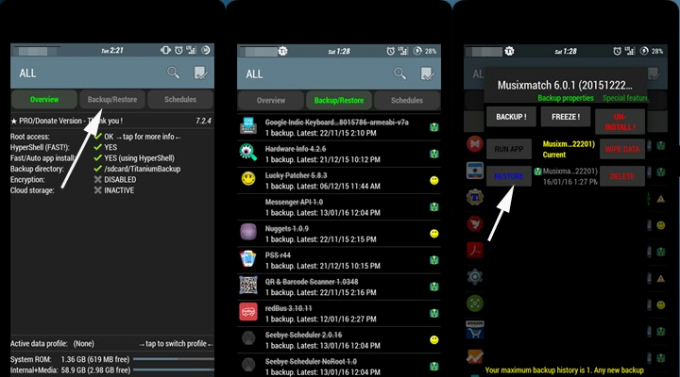
3) अब बैच मेनू में आप अपने अनुप्रयोगों को पुनर्स्थापित करने के लिए कई विकल्प देख सकते हैं जैसे सभी उपयोगकर्ता अनुप्रयोगों को पुनर्स्थापित करें, सभी सिस्टम एप्लिकेशन को पुनर्स्थापित करें या सभी उपयोगकर्ता एप्लिकेशन और सिस्टम डेटा को पुनर्स्थापित करें।
4) "रन" बटन पर बैच ऑपरेशन के लिए टैप करें, 'डेटा के साथ सभी उपयोगकर्ता अनुप्रयोगों को पुनर्स्थापित करें' और निम्न स्क्रीन पर हरे रंग की टिक पर टैप करें।
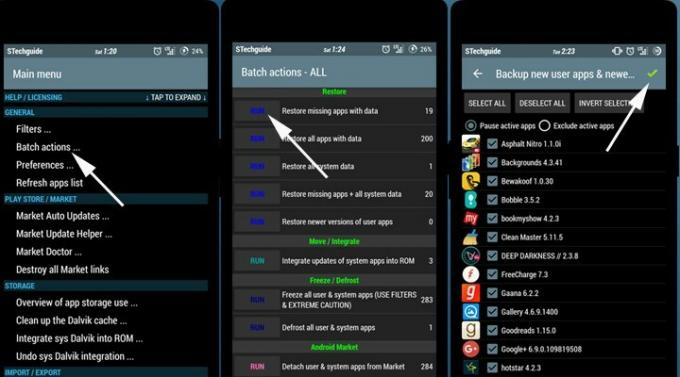
5) पुनर्स्थापना प्रक्रिया शुरू हो जाएगी, और यह आपके सभी चयनित एप्लिकेशन को डेटा के साथ पुनर्स्थापित करेगा, गेम प्रगति को पुनर्स्थापित करेगा, और आपके पास आपके सभी एप्लिकेशन पहले की तरह हैं जब आपने बैकअप बनाया था।
मैं टेक कंटेंट राइटर और फुल टाइम ब्लॉगर हूं। चूंकि मुझे एंड्रॉइड और Google का डिवाइस बहुत पसंद है, इसलिए मैंने एंड्रॉइड ओएस और उनकी विशेषताओं के लिए अपना करियर शुरू किया। इसने मुझे "गेटड्रोयडिप्स" शुरू करने के लिए प्रेरित किया। मैंने कर्नाटक के मैंगलोर विश्वविद्यालय में मास्टर ऑफ बिजनेस एडमिनिस्ट्रेशन पूरा कर लिया है।



